Zu viele Dateien auf Ihrem Samsung-Tablet gespeichert? Wie wir alle wissen, bleibt ein Mobilgerät hängen, wenn sein interner Speicher erschöpft ist. Wenn Sie Ihre Dateien auf Ihrem Tablet nicht löschen möchten, sollten Sie besser wissen, wie Sie Dateien vom Samsung-Tablet auf den PC übertragen, da der PC über einen größeren Speicherplatz verfügt.
Schauen Sie sich unten die 5 Ansätze an, um Dateien von einem Tablet auf einen Computer zu übertragen. Dann können Sie Ihre Bilder, Videos usw. wie ein Profi verschieben.

Wie kann man ohne Aufwand Daten vom Tablet auf den PC übertragen? Sie können dieses Samsung Messages Backup verwenden, ein sicheres und benutzerfreundliches Übertragungsprogramm. Erstens kann es fast alle Arten von Dateien von einem Samsung-Tablet übertragen, darunter Kontakte, Fotos, Videos, Apps, SMS, Lieder, Anruflisten und mehr. Zweitens gibt es eine Super Toolkit-Funktion, mit der Sie alle Dateien mit einem Klick auf den PC verschieben können.
- Scannen Sie die Daten schnell von Ihrem Samsung-Tablet und zeigen Sie die detaillierten Dateien auf der Benutzeroberfläche an.
- Ermöglichen Sie die Vorschau und Auswahl der gewünschten Dateien vor der Dateiübertragung.
- Ermöglicht Ihnen die sofortige Wiederherstellung Ihrer Sicherungsdaten vom Computer auf Ihrem Tablet.
- Helfen Sie mit einem Klick, die Android-Dateiübertragung zwischen Android und PC abzuschließen.
- Unterstützt Sie beim selektiven Importieren von Dateien vom PC auf das Samsung-Tablet.
- Bieten Sie mehrere Funktionen zum Verwalten Ihrer Daten an, z. B. Bearbeiten, Löschen, Kopieren, Verschieben usw.
- Machen Sie Screenshots von Ihrem Samsung-Gerät und speichern Sie sie auf Ihrem Computer.
- Sowohl USB- als auch WLAN-Verbindungen sind verfügbar.
Außerdem eignet sich diese Software weitgehend für die meisten Samsung-Tablets, -Telefone und andere Android-Geräte. Es eignet sich für Samsung Galaxy Tab A7 Lite/Tab A7/Tab S7 FE/Tab S7/Tab S6/Tab A 8.0, Samsung Galaxy S23/S20/S10/S9/A72/A71/A70/A52, HTC U20/U12 Life /U12+/U11/U19e, Google, OnePlus, Xiaomi, OPPO, Vivo, Meizu, Sony, LG usw.
Laden Sie diese Samsung-zu-Computer-Übertragungssoftware unten kostenlos herunter.
Schritt 1. Starten Sie die Software
Nach dem Download installieren und starten Sie es bitte auf Ihrem Computer. Klicken Sie dann auf das Modul „ Android Assistant “.
Schritt 2. Verbinden Sie das Samsung Galaxy Tab mit dem Computer
Verbinden Sie Ihr Tablet über ein USB-Kabel mit dem PC und aktivieren Sie den USB-Debugging-Modus auf dem Tablet. Sobald die Verbindung hergestellt ist, können Sie die Kategorie „ Fotos “ auswählen.

Schritt 3. Übertragen Sie Fotos vom Samsung-Tablet auf den PC
Auf der rechten Seite können Sie direkt eine Vorschau Ihrer Fotos anzeigen. Markieren Sie die gewünschten Bilder und tippen Sie auf das Symbol „ Exportieren “, um sie auf Ihrem PC zu speichern.

Die Leute mögen auch:
Außerdem erfahren Sie hier , wie Sie Dateien vom PC auf das Samsung-Tablet übertragen .
Wie kann ich Fotos von Snapchat wiederherstellen ? Lesen Sie diesen Leitfaden, um die Lösung zu finden.
Wenn Sie über einen UBS-Stick verfügen, können Sie damit auch Dateien vom Samsung Galaxy-Tablet laden. Bitte achten Sie jedoch darauf, dass der Stick zum Anschluss Ihres Tablets passt. Andernfalls benötigen Sie einen USB-Adapter.
Schritt 1. Bilder auf das Flash-Laufwerk verschieben
- Schließen Sie den tragbaren USB-Stick an Ihr Tablet an und öffnen Sie „Meine Dateien“. Navigieren Sie dann zu den Dateien, die Sie verschieben möchten, wählen Sie sie aus und verschieben Sie sie in einen Ordner auf dem Laufwerk.
- Nachdem die Übertragung abgeschlossen ist, entfernen Sie bitte den Flash-Stick sicher von Ihrem Samsung-Gerät.
Schritt 2. Übertragen Sie die Dateien auf den Computer
Schließen Sie das USB-Flash-Laufwerk an Ihren Computer an, greifen Sie dann auf das Laufwerk zu und kopieren Sie den Ordner, in dem Ihre Samsung-Dateien gespeichert sind, auf den Computer. Sobald Sie fertig sind, werden Sie die Daten erfolgreich auf Ihren Computer übertragen.

Lesen Sie auch: Suchen Sie nach einer Titanium Backup-Alternative ? Hier sind 10 Optionen als Referenz.
Viele Samsung-Nutzer möchten Daten per Kabel vom Tablet auf den PC übertragen. Ja, es ist sehr einfach, Ihr Samsung Galaxy Tab an den PC anzuschließen, aber es ist langsam, wenn Sie viele Dateien gleichzeitig verschieben. Darüber hinaus können Sie auf diese Weise einige grundlegende Daten wie Kontakte, Textnachrichten, Anrufprotokolle usw. nicht direkt übertragen. Übrigens ist Android File Transfer erforderlich, wenn Sie Fotos und andere Daten von Samsung auf den Mac übertragen .
Schritt 1: Verbinden Sie das Tablet mit dem PC
Bitte verbinden Sie Ihr Tablet über das Datenkabel mit dem PC und wählen Sie im Samsung Tab die Option „ MTP “. Anschließend können Sie am PC auf Ihr Tablet zugreifen.
Schritt 2. Öffnen Sie den Samsung-Ordner
Öffnen Sie „Dieser PC“ und doppelklicken Sie auf Ihr Tablet-Laufwerk, um den gewünschten Ordner zu öffnen. Kopieren Sie anschließend den gewünschten Inhalt vom Samsung Tab und fügen Sie ihn auf Ihrem PC ein.

Weiterführende Literatur: In diesem Beitrag erfahren Sie, wie Sie Daten reibungslos von Huawei zu Samsung übertragen .
Samsung Smart Switch kann Daten von einem Samsung-Gerät auf einem Computer sichern und wiederherstellen. Sie können diese Software verwenden, wenn Sie alle Bilder oder andere Dateitypen von Ihrem Galaxy Tab S7 auf den Computer übertragen möchten. Eine detaillierte Vorschau der Dateien oder eine selektive Übertragung ist damit übrigens nicht möglich.
Schritt 1. Smart Switch installieren
Bitte laden Sie zunächst Smart Switch herunter und installieren Sie es auf Ihrem PC. Führen Sie es dann aus und stellen Sie eine USB-Verbindung zwischen Ihrem Tablet und dem PC her.
Schritt 2: Wählen Sie Datentypen
Um die Datentypen auszuwählen, die Sie übertragen möchten, müssen Sie auf die Option „ MEHR “ > „ Einstellungen “ tippen und auf die Registerkarte „ Sicherungselemente “ klicken. Nach der Auswahl tippen Sie bitte auf das „ OK “-Symbol.
Schritt 3. Übertragen Sie die ausgewählten Dateitypen an den PC
Klicken Sie auf das Symbol „ Sichern “, um den Übertragungsvorgang zu starten. Die Software sendet Ihre Dateien vom Tablet an Ihren PC.
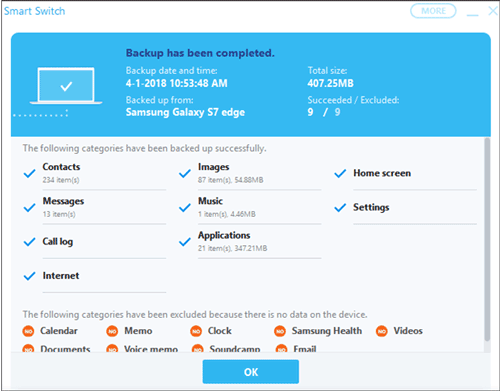
Vielleicht brauchen Sie: Sind Sie daran interessiert, eine bessere Alternative zum Samsung Smart Switch auszuprobieren? Wenn ja, verpassen Sie diesen Artikel bitte nicht.
Möchten Sie Fotos drahtlos von einem Samsung-Tablet auf einen PC übertragen? Mach dir keine Sorge. AirMore ist eine weitere drahtlose Option zum Senden von Dateien an Ihren Computer. Damit können Sie Ihr Tablet und Ihren PC verbinden, indem Sie einen temporären QR-Code scannen oder das Radar nutzen. Für die Übertragung ist jedoch ein Tabellennetzwerk erforderlich.
Schritt 1: Starten Sie AirMore Web
Bitte installieren Sie AirMore auf Ihrem Samsung-Tablet. Öffnen Sie dann die AirMore-Website und tippen Sie auf die Schaltfläche „ AirMore Web to Connect starten “.
Schritt 2: QR-Code für Verbindung scannen
Öffnen Sie die App und tippen Sie auf das Symbol „ Zum Verbinden scannen “, um den QR-Code für die Verbindung zu scannen.
Schritt 3. Fotos vom Tablet an den PC senden
Wählen Sie die Kategorie „ Bilder “ und wählen Sie die Bilder von Ihrem Samsung-Tablet aus. Klicken Sie abschließend auf das Symbol „ Herunterladen “, um die ausgewählten Bilder auf Ihrem PC zu speichern.

Das könnte Ihnen gefallen: Wie übertrage ich Dateien über WLAN von Android auf einen PC ? Klicken Sie auf den Link und Sie kennen 6 Übertragungsmöglichkeiten per WLAN.
Wie oben erwähnt, können Sie Dateien mühelos von Ihrem Samsung-Tablet auf den PC übertragen, wenn Sie über ein nützliches Tool für die Übertragung von Samsung auf den PC verfügen. Samsung Messages Backup ist eine ideale Option, da es die Datenübertragung beschleunigt und Sie außerdem Ihre Samsung-Dateien auf Ihrem Computer verwalten können. Sie können sogar SMS auf Ihrem Computer versenden. Laden Sie es einfach herunter, wenn Sie diese erstaunliche Software für eine praktische Datenübertragung ausprobieren möchten.
In Verbindung stehende Artikel
Wie kann ich gelöschte SMS auf Samsung wiederherstellen? - 4 einfache Möglichkeiten
[Aktualisiert] Wie übertrage ich Kontakte von Samsung zu Samsung?
Samsung File Manager – Wie verwaltet man Samsung-Dateien effektiv?
[Schnelle Übertragung] Wie übertragen Sie Ihre Fotos effektiv vom iPhone auf Android?
So übertragen Sie Musik vom iPhone auf Samsung | Wählen Sie frei 5 intelligente Methoden
3 Möglichkeiten, Nachrichten schnell vom iPhone auf Samsung zu übertragen (Neueste)
Urheberrecht © samsung-messages-backup.com Alle Rechte vorbehalten.